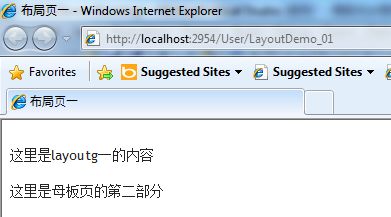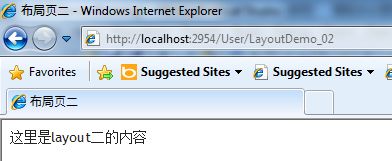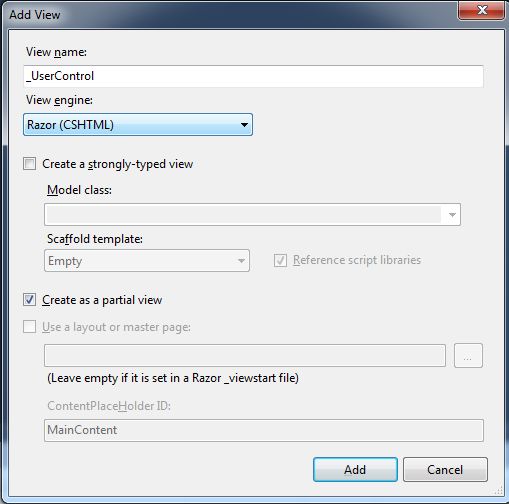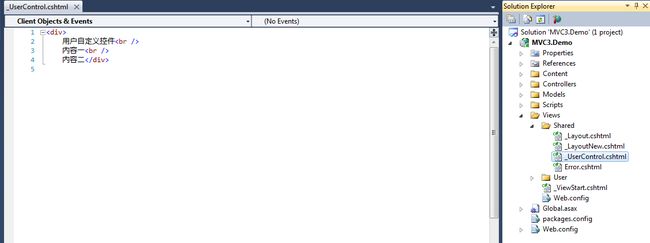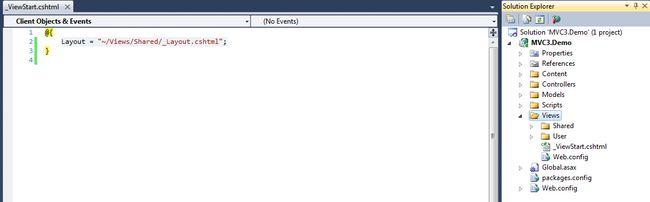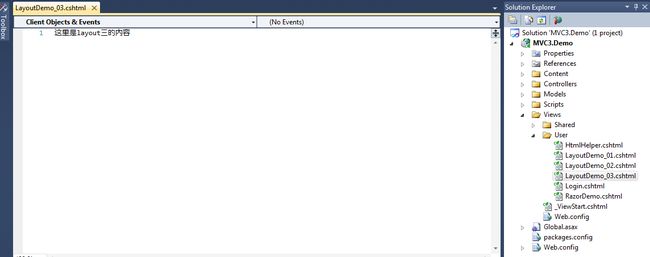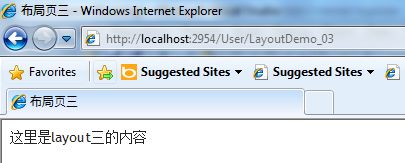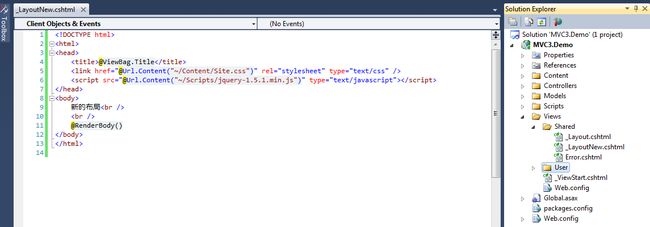asp.net MVC _LayOut布局以及用户控件的使用
1.母板页_Layout.cshtml
类似于传统WebForm中的.master文件,起到页面整体框架重用的目地
1.母板页代码预览
1 <!DOCTYPE html> 2 <html> 3 <head> 4 <title>@ViewBag.Title</title> 5 <link href="@Url.Content("~/Content/Site.css")" rel="stylesheet" type="text/css" /> 6 <script src="@Url.Content("~/Scripts/jquery-1.5.1.min.js")" type="text/javascript"></script> 7 </head> 8 9 <body> 10 @RenderBody() 11 </body> 12 </html>
2.子页面标题的设置
虽然多个子页面可以引用同一个母板页,但不同的页面标题可以单独设置。@ViewBag.Title 即是一个标题的占位符,在Control里或页面中给该标题的变量赋值。
1 //LayoutDemo_01 2 public ActionResult LayoutDemo_01() 3 { 4 ViewBag.Title = "布局页一"; 5 return View(); 6 } 7 8 //LayoutDemo_02 9 public ActionResult LayoutDemo_02() 10 { 11 ViewBag.Title = "布局页二"; 12 return View(); 13 }
1 @{ 2 ViewBag.Title = "布局页一"; 3 }
3.子页面主内容的设置
页面主内容是由@RenderBody()来标识的。子页面的内容直接替换到该方法处。
1 //第一个页面 2 @{ 3 Layout = "~/Views/Shared/_Layout.cshtml"; 4 } 5 这里是layoutg一的内容 6 7 8 //第二个页面 9 @{ 10 Layout = "~/Views/Shared/_Layout.cshtml"; 11 } 12 这里是layout二的内容
4.子页面其他内容的设置
由于母板面的内容大多数不会是连续的,如下代码所示:
1 <!DOCTYPE html> 2 <html> 3 <head> 4 <title>@ViewBag.Title</title> 5 <link href="@Url.Content("~/Content/Site.css")" rel="stylesheet" type="text/css" /> 6 <script src="@Url.Content("~/Scripts/jquery-1.5.1.min.js")" type="text/javascript"></script> 7 </head> 8 <body> 9 <br /> 10 @* 主要部分*@ 11 @RenderBody() 12 <br /> 13 <br /> 14 @*其他部份内容*@ 15 @RenderSection("MasterPart", false) 16 </body> 17 </html>
此时我们使用@RenderSection定义占位符子页面实现,@RenderSection方法接受两个参数:("名称","是否是必须的"),如果是必须的那么子页面必须实现该方法,否则会报错。
子页面代码如下:
1 @{ 2 Layout = "~/Views/Shared/_Layout.cshtml"; 3 } 4 这里是layoutg一的内容 5 @section MasterPart{ 6 这里是母板页的第二部分 7 }
@section+空格+名称{内容}来实现母板页内容的替换。
5.其他注意项
母板页的命名可以随意,但建议以"_"下划线开头。
6.整体运行效果
2.用户自定义控件
创建时选中Create as a patial view
创建后在页面中填写如下代码:
使用时代码如下:
1 @{ 2 Layout = "~/Views/Shared/_Layout.cshtml"; 3 } 4 @Html.Partial("~/Views/Shared/_UserControl.cshtml") 5 这里是layoutg一的内容
运行效果如下:
3.默认Layout引用的使用(_ViewStart.cshtml)
当我们的页面未指定Layout的时候,如果项目在全局或在同文件夹内存在_ViewStart.cshtml时该页面的Layout会自动继承自_ViewStart.cshtml,如果不同的文件夹层级都存在_ViewStart.cshtml,则继承离该页面最近的一个。_ViewStart.cshtml是一个特殊的文件。
1.使用全局_ViewStart.cshtml
_ViewStart.cshtml的文件位置和内容,如下图所示:
我们在User文件夹里建立页面LayoutDemo_03.cshtml,如下图所示:
在LayoutDemo_03.cshtml并没有定义Layout,但实际上他的Layout继承了_ViewStart.cshtml为:
1 @{ 2 Layout = "~/Views/Shared/_Layout.cshtml"; 3 }
运行效果如下:
2.使用文件夹内的_ViewStart.cshtml
在Shared文件夹内新建文件_LayoutNew.cshtml,如下图所示:
我们在上面加了区别的文字"新的布局",然后在User文件夹内新建文件_ViewStart.cshtml,如下图所示:
我们把User文件夹内的_ViewStart.cshtml的内容修改为Layout = "~/Views/Shared/_LayoutNew.cshtml";,此时我们再次浏览LayoutDemo_03.cshtml的时候,该页面的布局的引用会继承User文件夹内的_ViewStart.cshtml,运行效果如下:
说明:如果不想页面使用任何母板页和布局页,则需要设置Layout = null,如下所示:
1 @{ 2 Layout = null; 3 }